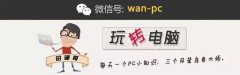电脑蓝屏修复:六种方法快速解决问题

通过启动安全模式检测冲突软件,定期清理系统垃圾,可以提高电脑稳定性,预防蓝屏问题。
专业修复和预防措施有助于保障电脑性能,提升用户体验。
【菜科解读】
简介:

电脑蓝屏,通常被称为“蓝屏死机”(Blue Screen of Death),是电脑遇到重大系统错误的一种警告显示。
对于不少用户而言,蓝屏问题可能令人感到非常沮丧,因为它常常打断工作进程并威胁到数据安全。
然而,通过一些简单有效的方法,蓝屏问题是可以快速解决的。
本文将介绍六种修复蓝屏的方法,帮助您轻松应对这一常见问题。
工具原料:
系统版本:Windows 11, macOS Ventura
品牌型号:Dell XPS 13, MacBook Pro (M2, 2023)
软件版本:Driver Easy 6.14, Disk Drill 5.10
一、检查硬件连接和兼容性
1、硬件问题是蓝屏的常见原因之一。
确保所有硬件(如内存条、硬盘、显卡)连接良好,并没有松动。

2、如果最近刚进行了硬件升级或更换,需要检查新硬件与系统的兼容性。
某些硬件或驱动程序不兼容可能引发蓝屏。
二、更新或回退驱动程序
1、过时或有问题的驱动程序可能导致系统不稳定。
因此,及时更新驱动程序是解决蓝屏问题的重要步骤。
使用Driver Easy等软件,可以自动检测并更新过时的驱动程序。
2、如果更新后出现蓝屏,可能是新驱动与其他软件冲突,此时可以尝试回退到旧版本。
通过设备管理器找到相应设备,选择“属性” -> “驱动程序” -> “回退驱动程序”。
三、运行系统修复工具
1、Windows系统内置的“系统文件检查器(SFC)”可以修复损坏的系统文件。
通过在命令提示符中输入“sfc /scannow”命令开始扫描并修复。
2、macOS用户可以使用“磁盘工具”中的急救功能,修复可能导致系统不稳定的磁盘权限问题。
四、检查和修复磁盘
1、硬盘错误或损坏可能导致蓝屏。
可以使用Windows内置的“磁盘检查(CHKDSK)”工具,通过进入命令提示符并输入“chkdsk /f”来检查和修复磁盘错误。
2、对于macOS用户,可以使用Disk Drill等第三方工具进行深度磁盘检查和修复。
五、还原系统到早期状态
1、如果蓝屏是在近期对系统进行重大修改后出现,可以尝试还原系统到蓝屏前的状态。
Windows用户可以通过“系统还原”功能恢复系统。

2、在macOS中,可以利用Time Machine备份,恢复到一个稳定的系统快照。
六、重新安装系统
1、在其他方法均失效的情况下,重新安装操作系统可能是解决蓝屏问题的最终方案。
确保在进行系统重装之前备份好所有重要数据。
2、Windows和macOS都提供了易于使用的系统重装选项,用户可以选择全新安装或保留个人数据的安装方式。
拓展知识:
1、蓝屏虽然令人担忧,但往往是由可预测的问题引发的。
在日常使用中,注意对系统和软件的定期更新,避免从不明来源安装软件,可以显著降低蓝屏的发生频率。
2、安装并定期使用系统优化软件进行系统清理和优化,也是维持系统稳定性的重要措施。
总结:
蓝屏问题虽然看似棘手,但通过正确的方法,是可以有效解决的。
检查硬件连接、更新驱动程序、运行系统修复工具、修复磁盘、还原系统以及最后的系统重装,是快速解决蓝屏的六大方法。
在日常使用中,用户需保持养成良好的电脑使用习惯,定期检查和维护系统,减少蓝屏等故障的发生频率。
教你电脑蓝屏修复工具win10使用方法
不过蓝屏原因大都是硬件和驱动程序不兼容造成,遇到电脑蓝屏的话我们是无法继续进行操作的,一般重启电脑就能得到解决,可是有一些蓝屏是系统问题导致的,我们可以通过win10蓝屏修复工具进行修复。
下面小编教下大家电脑蓝屏修复工具win10使用方法。
具体如下:1、打开百度首页,搜索Windbg,点击下载安装。
2、安装成功后,开始菜单,程序中找到并启动Windbg。
3、首先要保证我们设置了蓝屏转储,这样当蓝屏时系统会以.dmp文件方式保留蓝屏故障原因,需要查询是否设置内存转储和蓝屏文件存放位置。
右键单击桌面计算机图标--选择属性,单击高级系统设置,在启动和故障恢复栏中单击设置,在写入调试信息栏中选择小内存转储(如果已经设置了可忽略此步骤),小转储目录为%SystemRoot%\Minidump(蓝屏文件存放位置),即为C:\Windows\Minidump文件夹。
4、查看完毕后打开Windbg软件,首先需要为Windbg软件设置符号表路径,作为蓝屏原因分析数据库,否则软件将没有作用。
单击File--选择Symbol File Path。
5、在弹出的对话框Symbol Path文本框中输入SRV*C:\Symbols*http://msdl.microsoft.com/download/symbols,单击OK。
6、设置完毕后单击File--选择Open Crash Dump来打开蓝屏文件,在弹出的对话框中点选到C:\Windows\Minidump文件夹,单击我们要分析的蓝屏文件,单击打开。
7、在弹出的对话框Save Information for workspace?(是否保存信息到工作区)中单击Yes。
(如果下次不想再被提示,可以勾选Don t ask again in the WinDbg session)。
8、接下来就是对文件进行分析,这需要一定的经验和知识。
这里我们着重可以看一下System Uptime(开机时间)和Probably Caused By(可能引起故障的原因是)。
9、需要进一步分析,可以单击!analyze -v。
10、可从中提取到蓝屏错误代码和引起蓝屏的程序名称,再通过网络搜索这些程序名和代码等方式弄清原因。
11、另外如果无法进入系统的情况下,我们还可以使用魔法猪一键重装系统工具制作u盘启动盘重装系统解决,具体的步骤可以参照:。
以上便是电脑蓝屏修复工具win10使用方法,希望能帮到大家。
蓝屏修复工具win10,win10蓝屏修复工具,win10蓝屏
win10电脑蓝屏修复按哪个键
软件支持 在线重装、U盘制作、自定义重装 等多种模式。
很多小伙伴在遇到win10电脑蓝屏的时候往往不知道蓝屏修复怎么解决,不能继续使用系统导致影响工作进度等。
那么win10电脑蓝屏修复按哪个键呢?下面就教下大家修复win10电脑蓝屏的方法。
方法一:进入安全模式修复 1、重启电源按钮开机,接着长按电源按钮关机,重复这些开关机步骤1~2三次。
2、直到系统出现 自动修复 界面,点击 高级修复选项 进入。
3、依次点击 疑难解答 高级选项 。
4、点击 启动设置 ,然后点击 重启 。
5、系统重启以后,4-6项都是不同的 安全模式 ,我们选择需要的所对应的的数字就可以进入安全模式。
6、进入安全模式后,判断是否是近期安装的个别软件或驱动不兼容,电脑中毒等导致蓝屏。
直接卸载掉新安装的软件或者驱动,并杀毒即可修复解决。
方法二:操作系统重装修复 如果是操作系统文件丢失,可以尝试一下重启电脑,如果一直蓝屏,就果断重装系统。
可以使用u盘重装系统的方法,具体的步骤参照:小白u盘重装win10系统教程。
方法三:硬件方面造成的蓝屏 比较多的就是内存和硬盘问题导致的,可以将内存条拔出,使用橡皮重新擦拭一下再装回去。
检测硬盘坏道情况,坏道比较少的话建议将其格式化分区磁盘,再重新u盘安装系统即可解决问题。
如果还是不行的话,电脑硬件问题建议送修。
以上便是关于修复win10电脑蓝屏的方法,不单是按某个键能修复,需要多原因分析解决,希望能帮到各位。
注意:本站所刊载的文章均为学习交流之用,请勿用于商业用途。
对于商业使用,请联系各自版权所有者,否则法律问题自行承担。
Win7系统升级指南:全面解析升级步骤与要点 Win7系统损坏修复教程:详细步骤助你快速解决问题 很多小伙伴在遇到win10电脑蓝屏的时候往往不知道蓝屏修复怎么解决,不能继续使用系统导致影响工作进度等。
那么win10电脑蓝屏修复按哪个键呢?下面就教下大家修复win10电脑蓝屏的方法。
方法一:进入安全模式修复 1、重启电源按钮开机,接着长按电源按钮关机,重复这些开关机步骤1~2三次。
2、直到系统出现 自动修复 界面,点击 高级修复选项 进入。
3、依次点击 疑难解答 高级选项 。
4、点击 启动设置 ,然后点击 重启 。
5、系统重启以后,4-6项都是不同的 安全模式 ,我们选择需要的所对应的的数字就可以进入安全模式。
6、进入安全模式后,判断是否是近期安装的个别软件或驱动不兼容,电脑中毒等导致蓝屏。
直接卸载掉新安装的软件或者驱动,并杀毒即可修复解决。
方法二:操作系统重装修复 如果是操作系统文件丢失,可以尝试一下重启电脑,如果一直蓝屏,就果断重装系统。
可以使用u盘重装系统的方法,具体的步骤参照:小白u盘重装win10系统教程。
方法三:硬件方面造成的蓝屏 比较多的就是内存和硬盘问题导致的,可以将内存条拔出,使用橡皮重新擦拭一下再装回去。
检测硬盘坏道情况,坏道比较少的话建议将其格式化分区磁盘,再重新u盘安装系统即可解决问题。
如果还是不行的话,电脑硬件问题建议送修。
以上便是关于修复win10电脑蓝屏的方法,不单是按某个键能修复,需要多原因分析解决,希望能帮到各位。
菜科网系统致力于解决 Windows 系统重装解决方案,提供高效、安全、免费的系统重装服务。